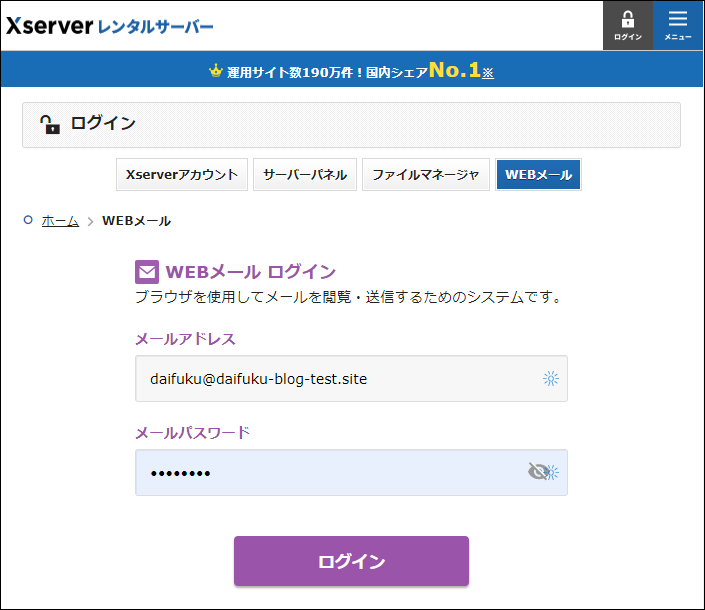エックスサーバーで、メールアドレスを作成する方法の紹介です。
すでにエックスサーバーを利用中の方向けの記事となっています。
こんな人のお役に立てる記事です。

ブログ専用のメールアドレスって、簡単に作れるの?
エックスサーバーでブログ専用のメールアドレスを作ってみた
というわけで、早速ブログ専用のメールアドレスをエックサーバーで作成してみました。
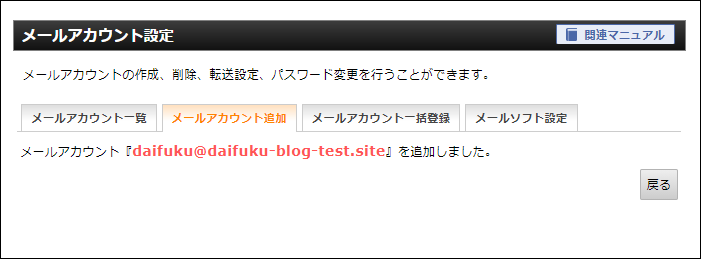
すでにエックスサーバーを利用中であれば、あっという間にメールアドレスの作成ができます。
ちなみに、取得したメールアドレスは、以下のようなスタイルになります。
エックスサーバーメール
任意のテキスト@ドメイン名

@以降は、ドメイン名になるんだね。
たとえばこのブログの場合は、sample@daifuku-diary.comになるってわけ。

エックスサーバーメールを利用するメリット


これらのメールではなく、エックスサーバーメールを利用するメリットは以下の通りです。
エックスサーバーメールのメリット
- ブログのドメイン名でメールアドレスが作れる
メールを送る相手が理解しやすいのはもちろん、自分でも管理しやすい - ブログ内や名刺へのメールアドレスの記載に便利
プライベート用のメールアドレスの記載には抵抗があるが、専用メールなら問題なし - もちろん無料
フリーメール同様、メールアドレス作成には料金はかからない
メールアドレスの作成方法
メールアドレスの作成は、めちゃくちゃ簡単。
以下の手順通りに行えば、わずか5分程度で完了します。
手順
- メールアカウント設定
- メールアカウントの追加
- メールアカウントを作成
step
1メールアカウント設定
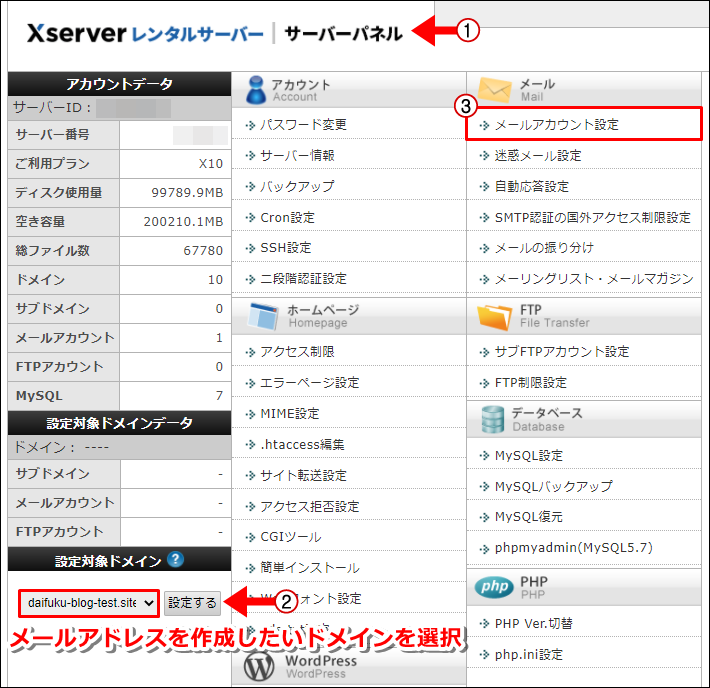
- サーバーパネル にログイン
- メールアドレスを取得したいドメインを選択 → 設定する
- メールアカウント設定
step
2メールアカウントの追加
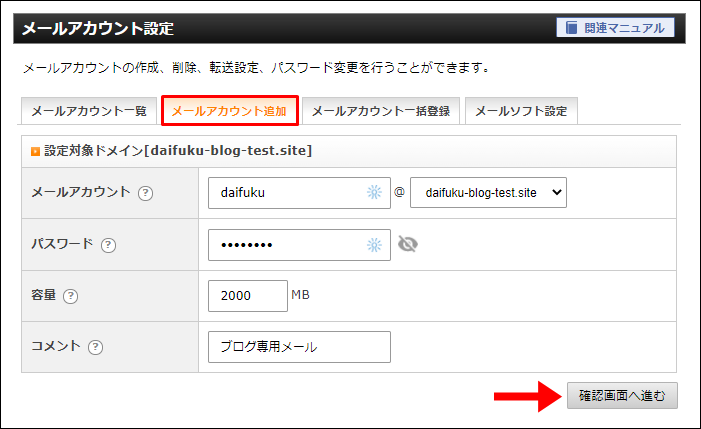
メールアカウントの追加 → 必要事項を記入 → 確認画面へ進む
| メールアカウント | メールアドレスに指定したい文字列を入力 |
| パスワード | メールの確認、メールソフトに設定する際に必要なパスワードを登録 |
| 容量 | メールアカウントの容量(1~5000MB) ※よくわからない場合は、デフォルトのままでOK |
| コメント | 「ブログ専用メール」など、メールの用途のメモ |
パスワードや容量などは、後からでも変更することができます。

後で必要になるよ。
step
3メールアカウントを作成
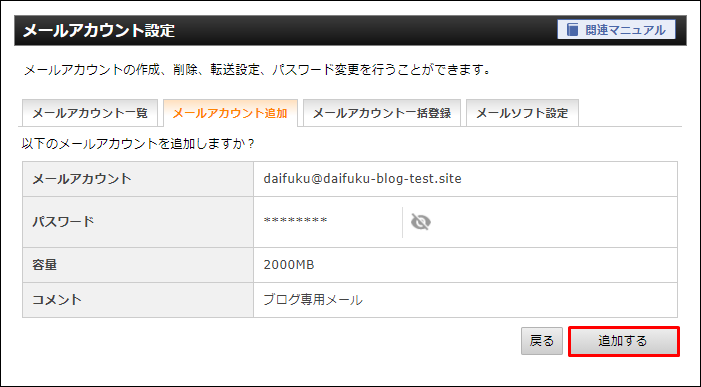
内容を確認 → 追加する

めちゃくちゃ簡単だったね。
エックスサーバーメールの使い方
エックスサーバーメールで送受信を行う方法は、以下の2通りです。
送受信方法
- WEBブラウザを利用する
- メールソフトを利用する
WEBブラウザを利用する
メールの送受信画面
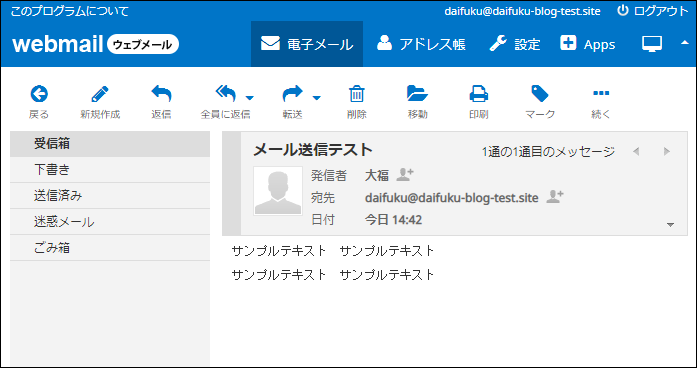
WEBブラウザから、メールの送受信を行うことができます。

ここで入力するパスワードとは、メールアカウント設定時に登録したパスワードです。
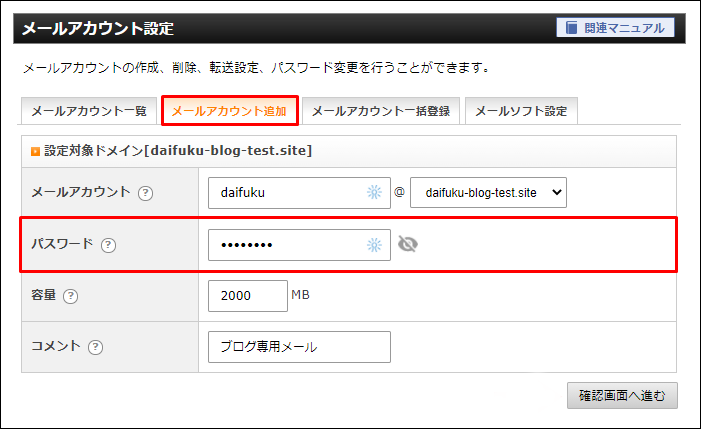
メールソフトを利用する
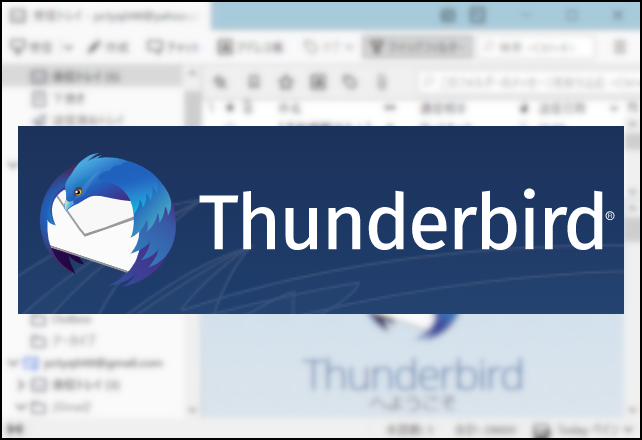
GmailやYahooメール同様、メールソフトを利用しての送受信も可能です。
各メールソフトへの登録方法は、以下のページを参考にしてください。
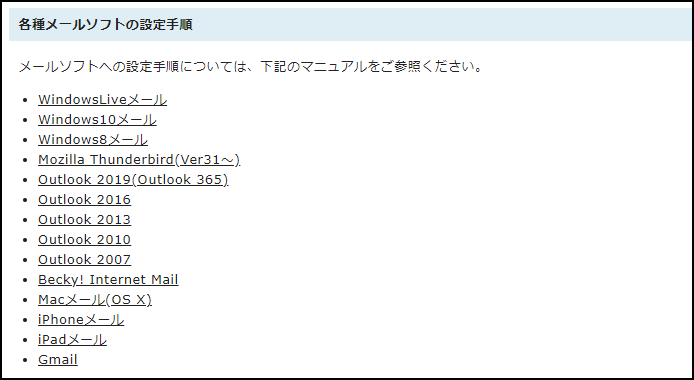
それぞれのメリット


| WEBブラウザのメリット |
| どこからでもメールの送受信ができる →会社のパソコン、知人のパソコン、ネットカフェのパソコンなど |
| メールソフトのメリット |
| 通知機能利用で、新着メールにいち早く気付ける ログイン作業がいらないので、メールの確認が楽 所有しているメールアカウントを一箇所にまとめられる |
まとめ:ブログ専用のメールアドレスを作ろう
エックスサーバーなら、ブログ専用のメールアドレスを簡単に作れます。
以下の用途での利用に大変便利ですね。
- ブログ用お問い合わせメール
- ブログ内や名刺などに記載するメールアドレス
- ブログ関連のWEBサービス登録用メールアドレス
料金も一切かからないので、おすすめです。